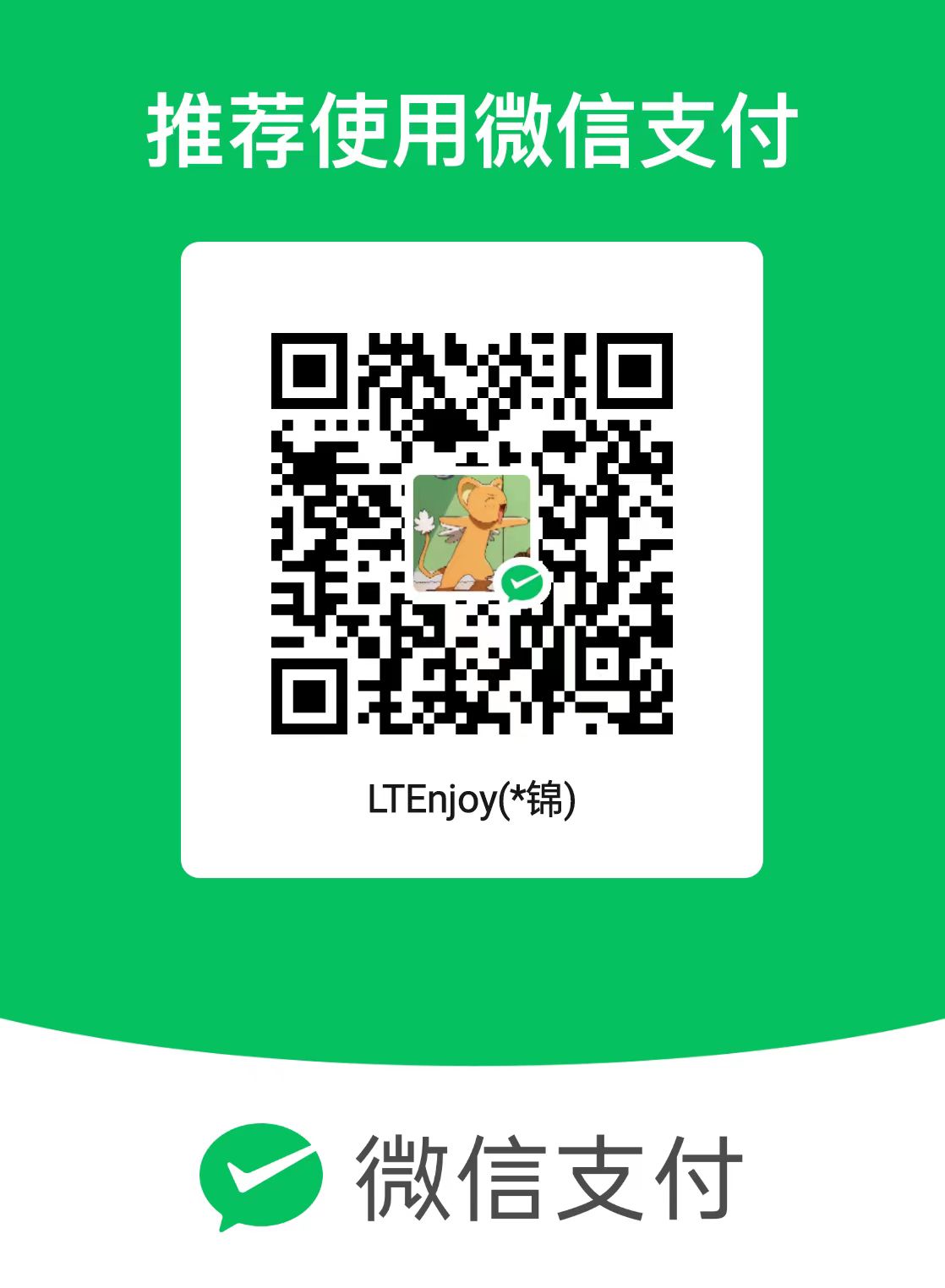PC WeChat Assistant(웹이 아닌 WeChat 버전): 정기적으로 메시지를 보냅니다. 파일 디렉토리에서 exe를 다운로드하여 사용하면 됩니다.
마지막 편집 날짜: 2024/11/19
질문이 있는 경우 다른 사람이 참조할 수 있도록 이슈에 제출하는 것이 좋습니다.
개인 이메일: [email protected].
도움이 되셨다면 별점 부탁드립니다~
python pack.py 실행하세요. 이전에 사용되었던 itchat과 같은 도구는 모두 WeChat의 웹 버전을 기반으로 합니다. WeChat 웹페이지에 로그인할 수 없기 때문에 이전 도구는 효과가 없습니다. 따라서 저는 uiautomation을 사용하여 WeChat에서 작업을 수행합니다. 폭행 운영, 이 창고가 있습니다. 그리고 사용 3년 동안 독학한 그래픽 인터페이스 수준 누구나 사용할 수 있는 간단한 UI를 작성했습니다.
참고: 코드가 올바르게 실행되도록 해당 내용을 입력할 때 예제의 내용 형식을 엄격히 따르십시오.
참고: 사용 중에는 입력 형식을 엄격히 준수하십시오. 그렇지 않으면 프로그램이 자동으로 종료됩니다. (각각의 경계조건을 고려하기에는 너무 번거로워서 그냥 타조정책을 채택했습니다.)
@ 지정된 그룹 채팅의 다른 사람(@ 모든 사람이 @ 모든 사람 권한이 필요한 경우) -> def at()
지정된 사용자 이름을 가진 연락처를 검색하여 메시지 보내기 -> def send_msg()
지정된 사용자 이름을 가진 연락처 전송 파일 검색 -> def send_file()
모든 주소록의 모든 연락처 가져오기-> def find_all_contacts()
새 메시지 자동 감지 -> def check_new_msg()
자동 답장을 위한 연락처 목록 설정 -> def set_auto_reply()
지정된 채팅창의 채팅 기록을 가져옵니다-> def get_dialogs()
지정된 채팅창의 사진 및 동영상 가져오기-> def save_dialog_pictures()
참고: 전화를 걸려면 ui_auto_wechat.py 파일을 입력하세요. 내부코드도 간단하고 상세해서 자유롭게 사용해보시면 됩니다.
패키징 기능을 통해 사용자는 python pack.py 직접 실행하여 exe 파일을 패키징할 수 있습니다.
시각적 컨트롤 트리의 파일은 DIY를 원하는 사용자를 대상으로 컨트롤 유형과 깊이를 쉽게 볼 수 있도록 제작되었습니다.
파일 복사 작업을 제공합니다. 지정된 경로의 파일을 클립보드에 복사하는 기능을 제공합니다.
PC 버전 WeChat에서 다양한 작업을 수행하기 위한 구현 코드입니다. 내부 코드는 간단하며 무료 DIY를 지원합니다.
WeChat의 여러 언어를 지원하며 필요에 따라 선택할 수 있습니다.
그래픽 인터페이스에서 WeChat에 대한 작업을 호출하기 위해 작성된 그래픽 인터페이스입니다. 너무 게을러서 그냥 미술을 포기하고 가면서 변화를 줬어요.
제어 모듈은 UI 인터페이스를 구성하는 작은 구성 요소입니다.
직접 다운로드하여 사용할 수 있는 패키지형 exe 프로그램입니다. wechat_gui.py를 패키지하여 exe 파일을 생성할 수도 있습니다.
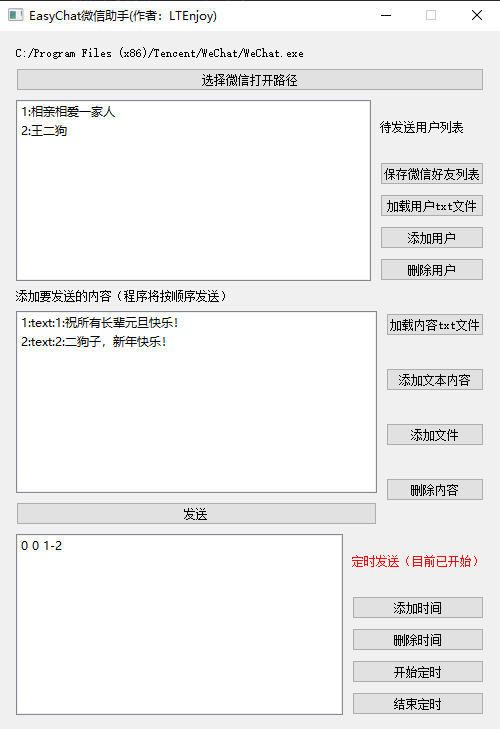
**图形界面示意图**
"WeChat 오픈 경로 선택"을 클릭하고 디렉터리에서 WeChat 실행 exe 파일을 선택합니다.
"사용자 추가"를 클릭하고 메시지를 보낼 사용자 이름(아래 그림과 같이 검색 상자에 표시되는 이름)을 입력합니다.
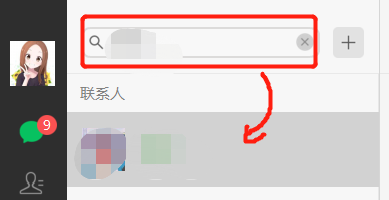
텍스트 상자 오른쪽에 있는 추가 버튼을 클릭하고 텍스트 또는 파일을 추가하도록 선택합니다. 추가된 콘텐츠는 추가된 순서대로 하나씩 발송됩니다.
(선택) 예정된 시간에 전송하고 싶다면 아래 '시간 추가' 버튼을 클릭한 후, 지정된 형식에 따라 시간을 추가하세요. 그런 다음 "타이밍 시작"을 클릭하십시오. 시간이 목록에 지정된 시간에 도달하면 지정된 메시지가 지정된 사용자에게 전송됩니다.
@하고 싶은 사람의 이름을 위챗 그룹에서 미리 확인하세요
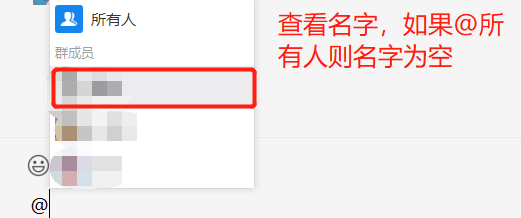
"at: + 사람 이름" 형식으로 인터페이스에 텍스트 콘텐츠를 추가합니다. (@everyone의 경우 사람 이름을 입력할 필요가 없습니다. 콜론은 영어 기호이므로 주의하세요.)
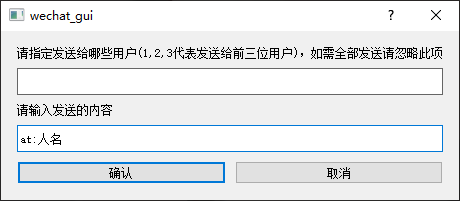
참고: @everyone의 경우 WeChat 그룹의 @everyone 권한이 있는지 확인하세요. 그렇지 않으면 실패합니다. 현재 @인명 바로 뒤에 내용을 보내는 것은 지원되지 않습니다. 먼저 @인명을 기재한 후, 보내는 내용을 별도로 추가해 주세요.
사용자는 전송할 모든 개체의 이름을 미리 확인하고 txt 파일로 저장한 후 "사용자 txt 파일 로드" 버튼을 클릭하면 모든 개체를 자동으로 로드할 수 있습니다.
사용자 txt 파일 형식은 다음과 같습니다.
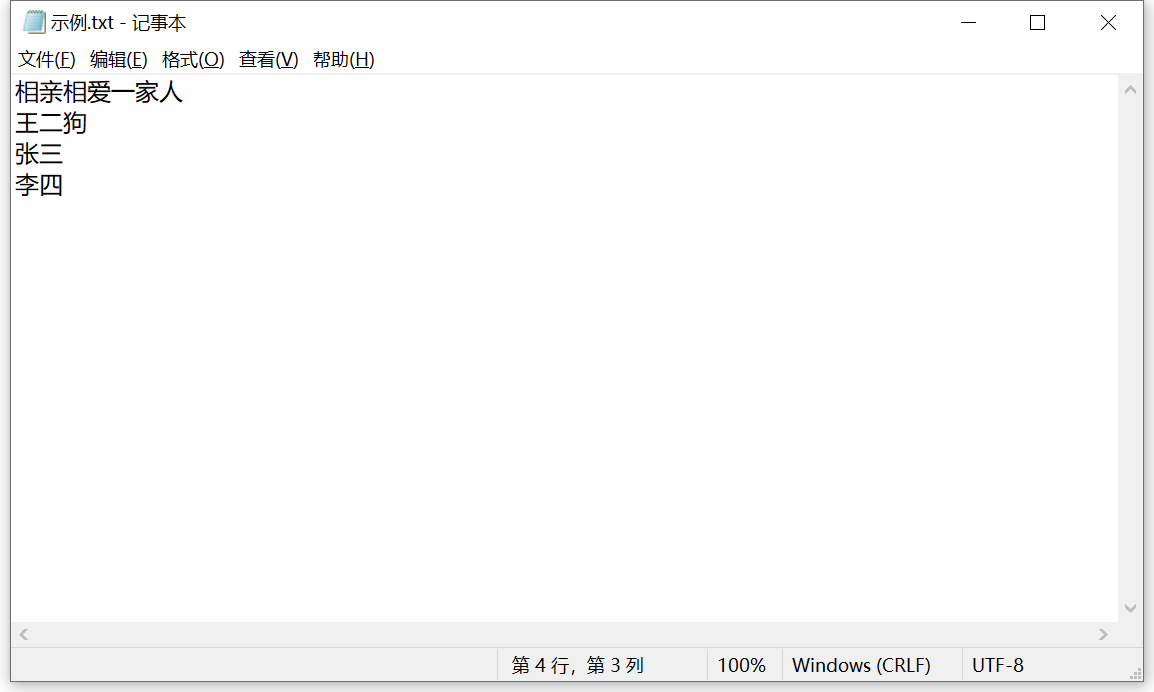
각 줄은 개체의 이름입니다.
전송할 콘텐츠를 미리 적어서 txt 파일로 저장한 후 "콘텐츠 txt 파일 불러오기" 버튼을 클릭하면 모든 콘텐츠가 자동으로 로드됩니다. 콘텐츠에서 줄을 바꾸려면 콘텐츠에서 "n"을 사용하여 줄을 끊을 수 있습니다(예: "HellonI am xx").
참고: 이 방법은 텍스트 콘텐츠 전송만 지원합니다.
콘텐츠 txt 파일 형식은 다음과 같습니다.
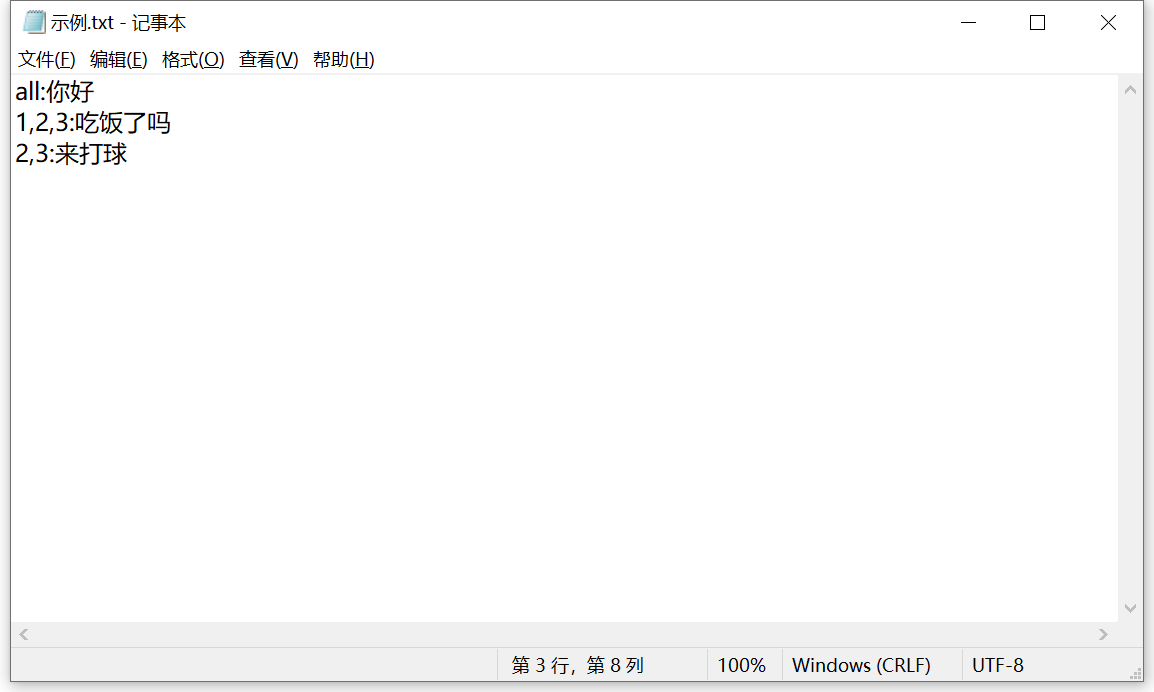
각 줄은 내용 메시지입니다. 콘텐츠를 입력하기 전에 메시지를 보낼 개체를 지정해야 합니다.
참고: 지정된 개체와 전송할 내용은 반드시 영어 콜론으로 구분되어야 합니다.
이 앱이 좋다고 생각하시면 별점을 주세요. 작가님을 초대해 밀크티 한잔의 여유도 느낄 수 있어 일상 속 작은 행복을 느낄 수 있어요~